विज्ञापन
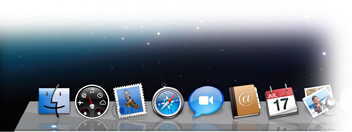 ठीक वैसे ही प्रारंभ मेनू विंडोज के लिए, डॉक मैक ओएस एक्स की विशेषताओं में से एक है। जबकि प्रत्येक मैक उपयोगकर्ता डॉक को जानता और उपयोग करता है, यह वर्णन करना थोड़ा मुश्किल हो सकता है।
ठीक वैसे ही प्रारंभ मेनू विंडोज के लिए, डॉक मैक ओएस एक्स की विशेषताओं में से एक है। जबकि प्रत्येक मैक उपयोगकर्ता डॉक को जानता और उपयोग करता है, यह वर्णन करना थोड़ा मुश्किल हो सकता है।
तो यहाँ Apple के शब्दकोश के अनुसार डॉक की परिभाषा है:
एक एप्लिकेशन लांचर जो मैक ओएस एक्स के साथ आता है। डॉक स्क्रीन के किनारे पर स्थित है। इसमें कंप्यूटर पर उपलब्ध कई अनुप्रयोगों के लिए आइकन हैं, और आप डॉक्स से आइकन को खींच सकते हैं। डॉक दिखाता है कि एक एप्लिकेशन उसके आइकन के नीचे या बगल में एक छोटा काला त्रिकोण प्रदर्शित करके चल रहा है।
ज्यादातर मैक यूजर्स डॉक को वैसे ही स्वीकार करते हैं जैसे यह है। लेकिन शायद उन्हें नहीं करना चाहिए। डॉक को ट्विक करने के कई तरीके हैं, और उनमें से कई हैं।
भाग एक: डॉक पर
सबसे पहले, हम स्पष्ट से शुरू करते हैं: डॉक ही।
1. डॉक का आकार बदलना
आप अपने माउस को गोदी में मँडराकर आसानी से गोदी का आकार बदल सकते हैं, विभाजन रेखा पर क्लिक कर सकते हैं, फिर आकार समायोजित करने के लिए ऊपर या नीचे खींचें। यदि आप बस क्लिक करते हैं और पकड़ते हैं, तो आवर्धन प्रभाव अस्थायी रूप से तब तक बंद रहेगा जब तक आप क्लिक जारी नहीं करते।
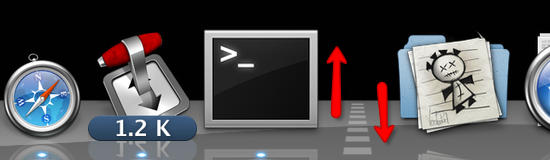
2. राइट क्लिक विकल्प
यदि आप विभाजन रेखा पर राइट क्लिक (या कंट्रोल + क्लिक) करते हैं, तो कई विकल्पों वाला एक पॉप अप मेनू दिखाई देगा। उनमें से गोदी का स्थान बदल रहा है।
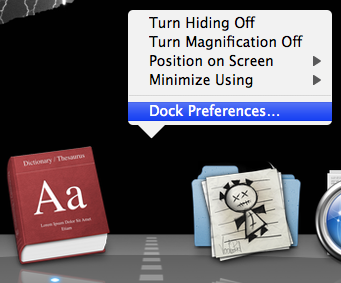
यदि आप डॉक वरीयताएँ खोलना चुनते हैं, तो आपको दाएं क्लिक के साथ कमोबेश एक ही विकल्प मिलेगा।
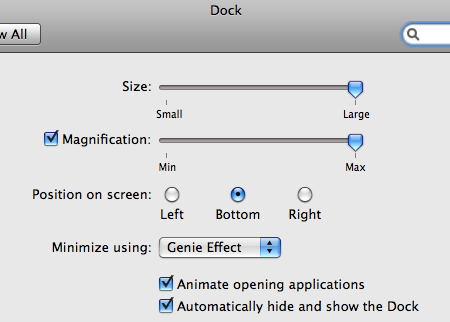
लेकिन यदि आप किसी एक एप्लिकेशन आइकन पर राइट क्लिक या क्लिक करते हैं, तो आपको उस एप्लिकेशन के बदले विकल्प मिलेंगे।
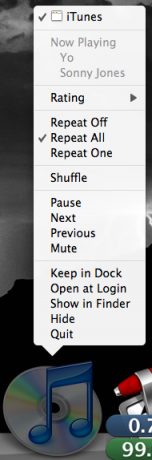
3. चिह्न हटाना
आप उन्हें हटाने के लिए एक निष्क्रिय एप्लिकेशन के आइकन को डॉक से बाहर खींच सकते हैं।
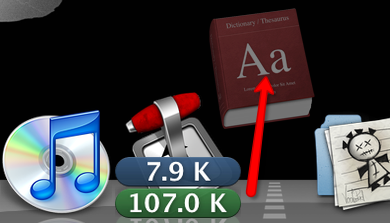
भाग दो: टर्मिनल के अंदर
अब हम असली सामान पर चलते हैं। यदि कोई मैक ओएस एक्स पर गंभीर ट्विकिंग करना चाहता है, तो टर्मिनल पर कमांड लाइनों का उपयोग करने की तुलना में इसका कोई बेहतर (और डरावना) तरीका नहीं है।
4. आइकन के बीच रिक्त स्थान जोड़ें
विभाजन रेखा के बगल में दो आइकन को छोड़कर, डॉक में सभी आइकन बहुत अधिक स्थान के बिना एक दूसरे के बगल में स्थित हैं।

टर्मिनल की कमांड लाइनों का उपयोग करके, आप उन्हें जोड़ने के लिए आइकन के बीच रिक्त स्थान के रूप में एक विभाजक जोड़ सकते हैं। टर्मिनल पर इस कमांड को लिखें (कॉपी और पेस्ट करें):
डिफॉल्ट्स com.apple.dock लगातार-ऐप्स लिखते हैं -अरे-जोड़ tile {"टाइल-प्रकार" = "स्पेसर-टाइल"; }’
Enter / Return को हिट करें, फिर लिखें:
डोकलाम
Enter Enter / एक बार और लौटें और डॉक फिर से शुरू होगा और कुछ (मिली) सेकंड के लिए गायब होगा। डॉक वापसी के बाद, आपको डॉक में एक रिक्त स्थान मिलेगा। इस स्थान को उस स्थान पर खींचें जिसे आप चाहते हैं।

एक और रिक्त स्थान जोड़ने के लिए प्रक्रिया को दोहराएं।
रिक्त स्थान को निकालने के लिए, बस स्थान को डॉक से बाहर खींचें। वैकल्पिक रूप से, आप स्पेस को राइट क्लिक या क्लिक कर सकते हैं और एक पॉप अप मेनू "डॉक से निकालें" कहते हुए दिखाई देगा। स्पेस हटाने के लिए उस कमांड पर क्लिक करें।
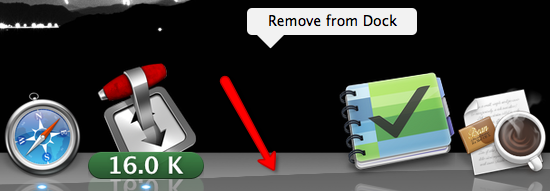
5. केवल सक्रिय एप्लिकेशन दिखाएं
कभी-कभी आपको लगता है कि डॉक में बहुत अधिक आइटम हैं। आप डॉक शो केवल सक्रिय अनुप्रयोगों से आइकन बनाकर भीड़ को कम कर सकते हैं। टर्मिनल में इस कमांड लाइन का उपयोग करें:
डिफॉल्ट्स com.apple.dock स्टेटिक-ओनली -बूल TRUE लिखते हैं
Enter / Return को हिट करें, फिर लिखें:
डोकलाम
डॉक को पुनः आरंभ करने के लिए एक बार और दर्ज करें / हिट करें।

प्रक्रिया को उलटने के लिए, "TRUE" को "FALSE" (संस उद्धरण) में बदलें।
भाग तीन: अन्य टर्मिनल कमांड
हम अभी भी डॉक को ट्विक करने के लिए टर्मिनल कमांड पर चर्चा कर रहे हैं। चूंकि सामान्य प्रक्रिया समान है, इसलिए मैं केवल कमांड लाइनों का उल्लेख करके स्पष्टीकरण को सरल करना चाहता हूं।
कृपया याद रखें कि प्रत्येक कमांड लाइन के बाद एंटर / रिटर्न को हमेशा हिट करें, "जारी"डोकलाम"कमांड और एक और परिवर्तन को सक्षम करने के लिए डॉक को पुनरारंभ करने के लिए Enter / Return कुंजी पर हिट करें।
6. डॉकिंग को समतल करना
आप इस आदेश का उपयोग करके मैक OS X के पुराने संस्करण की तरह डॉक की उपस्थिति को फ्लैट 2D दृश्य में बदल सकते हैं:
डिफॉल्ट्स com.apple.dock no-glass -boolean YES लिखते हैं
रिवर्स करने के लिए, हाँ को NO में बदलें।

7. छिपे हुए एप्लिकेशन को पारदर्शी बनाएं
कभी-कभी मैक उपयोगकर्ता कुछ खुले अनुप्रयोगों को छिपाते हैं (छिपाएँ मेनू या कमांड + एच का उपयोग करके)। इस प्रक्रिया को डॉक में छिपे एप्लिकेशन आइकन को पारदर्शी बनाकर बढ़ाया जा सकता है। इस आशय को सक्रिय करने के लिए इस कमांड का उपयोग करें।
डिफॉल्ट्स com.apple लिखें। डॉक दिखावटी -बूल यस
प्रभाव को उलटने के लिए हां को NO से बदलें।
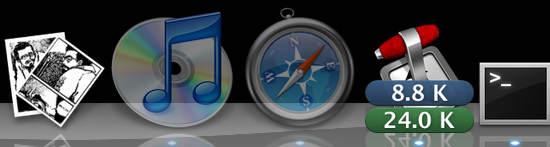
क्या आप डॉक के लिए कोई अन्य ट्विस्ट जानते हैं? कृपया नीचे टिप्पणी का उपयोग करके उन्हें साझा करें।
एक इंडोनेशियाई लेखक, स्व-घोषित संगीतकार और अंशकालिक वास्तुकार; जो अपने ब्लॉग SuperSubConscious के माध्यम से एक समय में दुनिया को एक बेहतर स्थान बनाना चाहता है।